- 1图像距离变换_根据图像中的距离计算实际距离的算法或模型
- 2制造业质量管理如何实现数字化?_企业质量管理数字化
- 3全球首位AI软件工程师 Devin;2000万份数据探寻「工作难找」的真相;产品经理AI修炼手册;<电子书>AI帮我快速学Pyhton | ShowMeAI日报_devin账号
- 4财务数据智能化:用AI工具高效制作财务分析PPT报告_公司会计人工智能化数据分析披露
- 5【论文解读--MPC控制】Dynamic Locomotion in the MIT Cheetah 3 Through Convex Model-Predictive Control
- 6git 克隆到指定分支_git clone 指定branch
- 7华为防火墙 策略路由实现多ISP接入Internet_防火墙多点接入
- 8使用swift实现泡泡聊天框
- 9VBNET的MsgBox函数-常量表
- 10Linux服务器配置SSH免密码登录后,登录仍提示输入密码(一次真实的问题排查解决记录)_ssh免密设置后仍然需要密码
Jetpack Compose 中使用 CameraX 拍照和录制视频
赞
踩
在 Android 开发的历史中,Camera 的 API 是一直受人诟病的,使用过的人都知道,直观的感觉就是配置复杂、臃肿、难用、不易理解,从官方关于 Camera 的 API 迭代路线可以看出官方也在尝试着不断改进开发者关于Camera的使用体验,Camera 的 API 截止目前经历了 Camera(已废弃)、Camera2、CameraX 三个版本。

初代 Camera API从 5.0 开始已经宣布废弃,而 Camera2 的 API 特别难用,很多人用过之后直呼还不如以前的 Camera,所以就有了 CameraX ,它其实还是基于 Camera2 的,只不过使用上做了一些更人道的优化,它是 Jetpack 组件库的一部分,目前也是官方强推的 Camera 方案。所以,如果你有新项目涉及 Camera 的 API 或者打算对旧的 Camera API 进行升级,建议直接使用 CameraX。
本文主要探索如何在 Jetpack Compose 中使用 CameraX。
CameraX 准备工作
首先添加依赖:
dependencies {
def camerax_version = "1.3.0-alpha04"
// implementation "androidx.camera:camera-core:${camerax_version}" // 可选,因为camera-camera2 包含了camera-core
implementation "androidx.camera:camera-camera2:${
camerax_version}"
implementation "androidx.camera:camera-lifecycle:${
camerax_version}"
implementation "androidx.camera:camera-video:${
camerax_version}"
implementation "androidx.camera:camera-view:${
camerax_version}"
implementation "androidx.camera:camera-extensions:${
camerax_version}"
}
- 1
- 2
- 3
- 4
- 5
- 6
- 7
- 8
- 9
- 10
- 11
- 12
- 13
- 14
- 15
注,以上各个库的最新版本信息可以在这里查找:https://developer.android.com/jetpack/androidx/releases/camera?hl=zh-cn
由于使用相机需要进行Camera权限申请,所以还需要添加一个accompanist-permissions依赖用于在 Compose 中申请权限:
val accompanist_version = "0.31.2-alpha"
implementation "com.google.accompanist:accompanist-permissions:$accompanist_version"
- 1
- 2
注,以上库的最新版本信息可以在这里查找:https://github.com/google/accompanist/releases
然后记得在 AndroidManifest.xml 中添加权限声明:
<manifest .. >
<uses-permission android:name="android.permission.CAMERA" />
..
</manifest>
- 1
- 2
- 3
- 4
CameraX 具有以下最低版本要求:
- Android API 级别 21
- Android 架构组件 1.1.1
对于能够感知生命周期的 Activity,请使用 FragmentActivity 或 AppCompatActivity。
CameraX 相机预览
下面主要看一下 CameraX 如何进行相机预览
创建预览 PreviewView
由于 Jetpack Compose 中目前并没有直接提供一个单独的组件来专门用于Camera预览,因此办法还是使用 AndroidView 这个 Composable 来将原生的预览控件集成到 Compose 中显示。代码如下:
@Composable private fun CameraPreviewExample() { Scaffold(modifier = Modifier.fillMaxSize()) { innerPadding: PaddingValues -> AndroidView( modifier = Modifier .fillMaxSize() .padding(innerPadding), factory = { context -> PreviewView(context).apply { setBackgroundColor(Color.White.toArgb()) layoutParams = LinearLayout.LayoutParams(MATCH_PARENT, MATCH_PARENT) scaleType = PreviewView.ScaleType.FILL_START implementationMode = PreviewView.ImplementationMode.COMPATIBLE } } ) } }
- 1
- 2
- 3
- 4
- 5
- 6
- 7
- 8
- 9
- 10
- 11
- 12
- 13
- 14
- 15
- 16
- 17
- 18
- 19
- 20
- 21
- 22
这里的 PreviewView 是 camera-view 库中的一个原生View控件,下面看一下它的几个设置方法:
1.PreviewView.setImplementationMode() :该方法用于设置适合应用的具体实现模式
实现模式
PreviewView 可以使用以下模式之一将预览流渲染到目标 View 上:
-
PERFORMANCE是默认模式,PreviewView会使用SurfaceView显示视频串流,但在某些情况下会回退为使用TextureView。SurfaceView具有专用的绘图界面,该对象更有可能通过内部硬件合成器实现硬件叠加层,尤其是当预览视频上面没有其他界面元素(如按钮)时。通过使用硬件叠加层进行渲染,视频帧会避开 GPU 路径,从而能降低平台功耗并缩短延迟时间。 -
COMPATIBLE模式,在此模式下,PreviewView会使用TextureView。不同于SurfaceView,该对象没有专用的绘图表面。因此,视频要通过混合渲染,才能显示。在这个额外的步骤中,应用可以执行额外的处理工作,例如不受限制地缩放和旋转视频。
注:对于
PERFORMANCE是默认模式,如果设备不支持SurfaceView,则PreviewView将回退为使用TextureView。当API级别为24或更低、相机硬件支持级别为CameraCharacteristics.INFO_SUPPORTED_HARDWARE_LEVEL_LEGACY或Preview.getTargetRotation()与PreviewView的显示旋转不同时,PreviewView会返回到TextureView。
如果Preview.Builder.setTargetRotation(int)设置为不同于显示器旋转的值,请不要使用此模式,因为SurfaceView不支持任意旋转。如果“预览视图”需要设置动画,请不要使用此模式。API24级或更低级别不支持SurfaceView动画。此外,对于getPreviewStreamState中提供的预览流状态,如果使用此模式,PreviewView.StreamState.streaming状态可能会提前发生。
显然如果是为了性能考虑应该使用 PERFORMANCE 模式,但如果是为了兼容性考虑最好使用 COMPATIBLE 模式。
2.PreviewView.setScaleType() :该方法用于设置最适合应用的缩放类型。
缩放类型
当预览视频分辨率与目标 PreviewView 的尺寸不同时,视频内容需要通过剪裁操作或添加遮幅式黑边来适应视图(保持原始宽高比)。为此,PreviewView 提供了以下 ScaleTypes:
-
FIT_CENTER、FIT_START和FIT_END,用于添加遮幅式黑边。整个视频内容会调整(放大或缩小)为可在目标PreviewView中显示的最大尺寸。不过,虽然整个视频帧会完整显示,但屏幕画面中可能会出现空白部分。视频帧会与目标视图的中心、起始或结束位置对齐,具体取决于您在上述三种缩放类型中选择了哪一种。 -
FILL_CENTER、FILL_START和FILL_END,用于进行剪裁。如果视频的宽高比与PreviewView不匹配,画面中只会显示部分内容,但视频仍会填满整个PreviewView。
CameraX 使用的默认缩放类型是 FILL_CENTER。
注意:缩放类型主要目的是为了保持预览时不会出现拉伸变形问题,如果是使用以前的Camera或Camera2 API,我的一般做法是获取相机支持的预览分辨率列表,选择一种预览分辨率,然后将SurfaceView或TextureView控件的宽高比对齐到所选择的预览分辨率的宽高比,这样就不会出现预览时拉伸变形问题,最终的效果其实跟上面的缩放类型如出一辙。幸运的是,现在有了官方API级别的支持,开发者再也不用手动做这些麻烦事了。
例如,下面左图是正常预览显示效果,而右图是拉伸变形的预览显示效果:
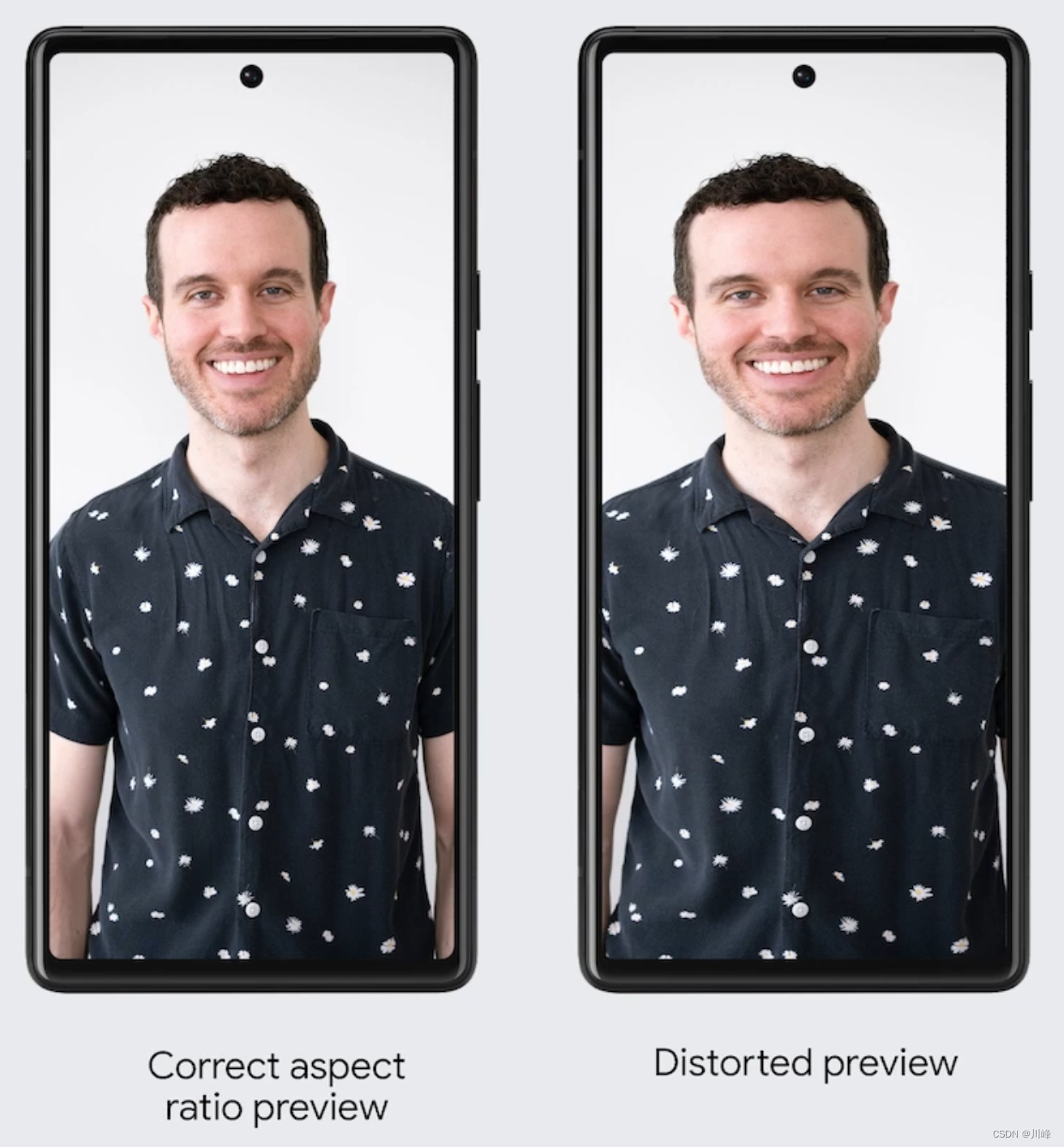
这种体验非常不好,最大的问题就是不能做到所见即所得(保存的图片或视频文件跟预览时看到效果不一致)。
以4:3的图片显示到16:9的预览屏为例,如果不做处理,是百分百会出现拉伸变形的:
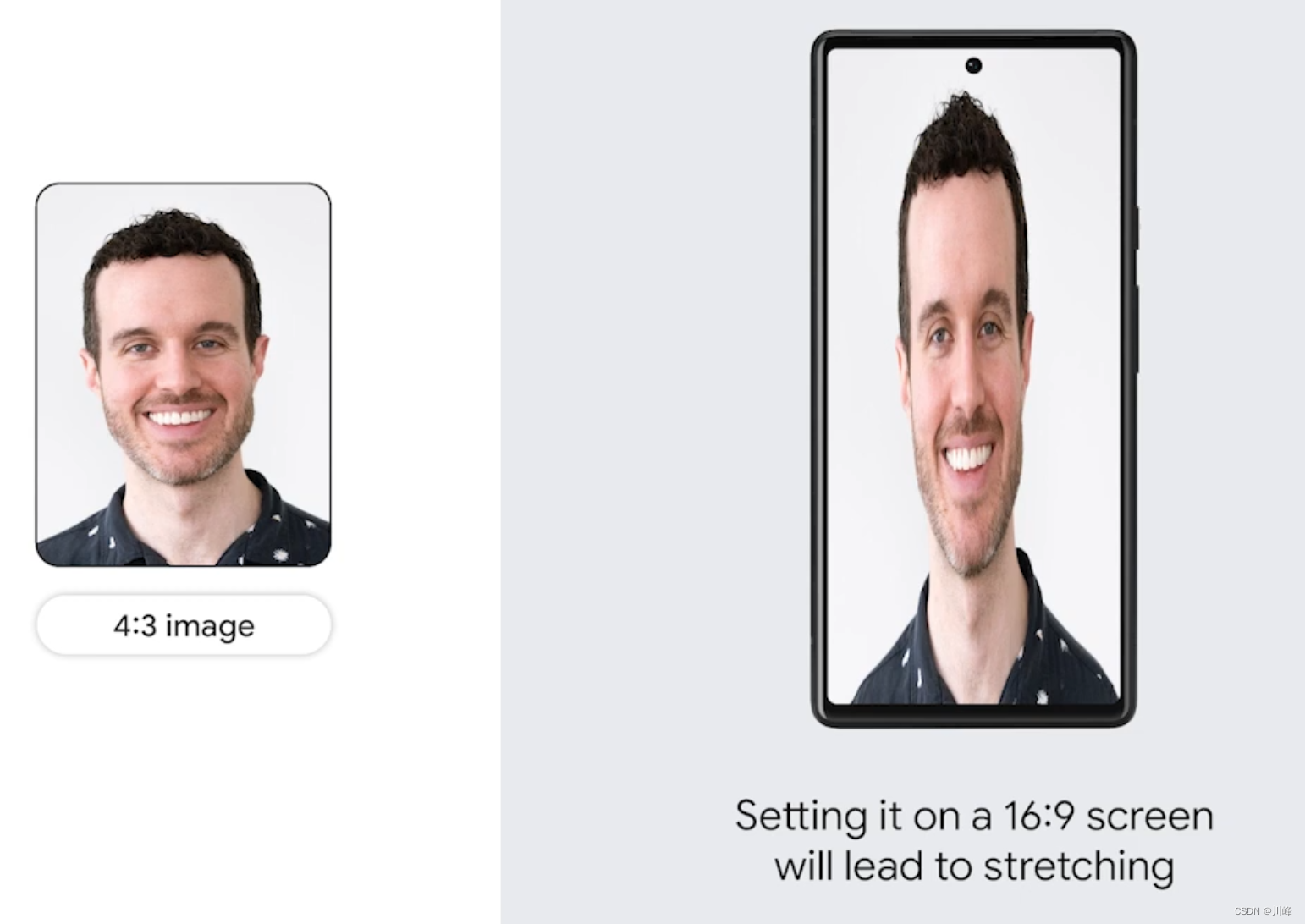
下图是应用了不同缩放类型的效果:
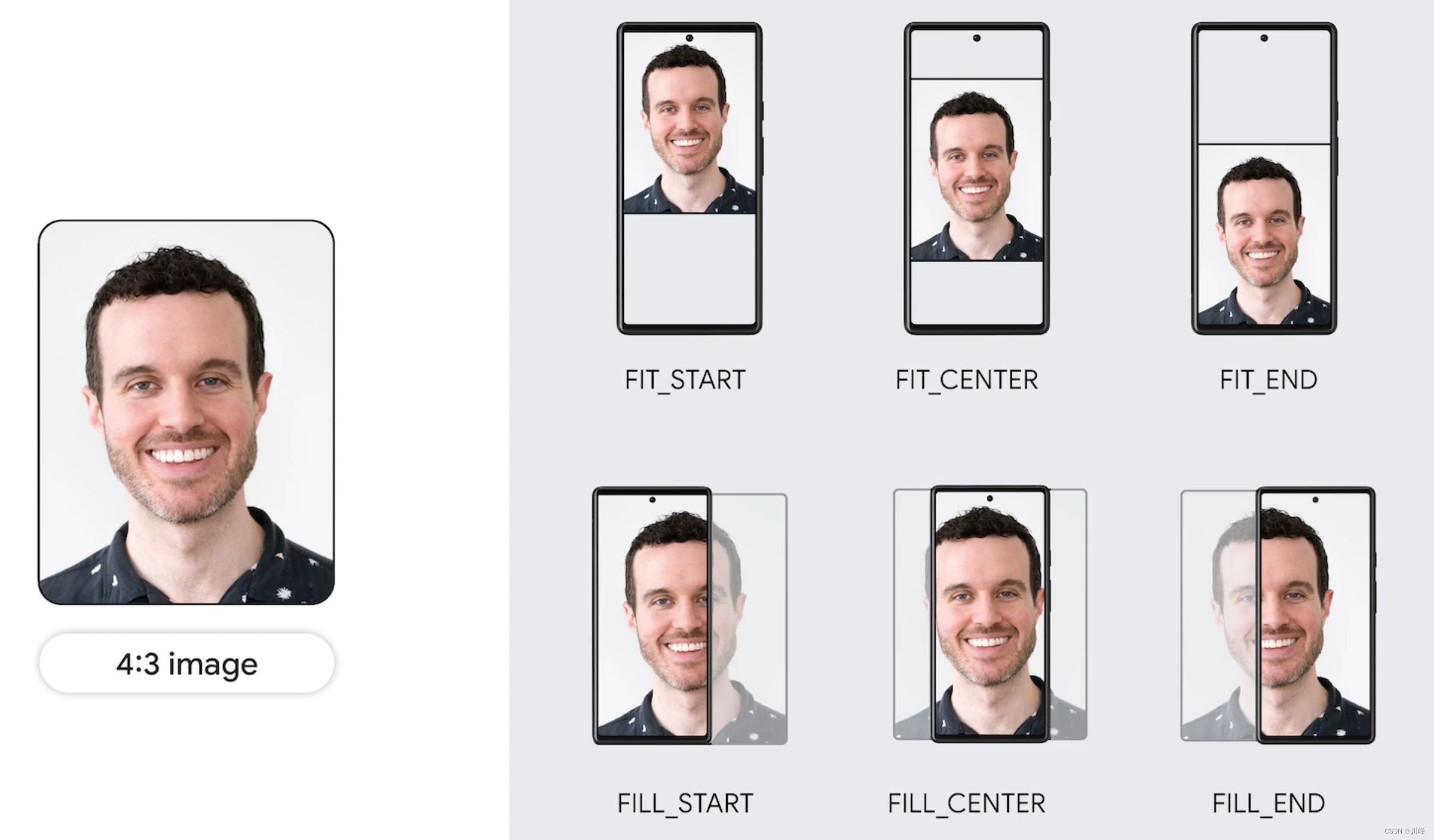
使用 PreviewView 存在一些限制。使用 PreviewView 时,您无法执行以下任何操作:
- 创建
SurfaceTexture,以在TextureView和Preview.SurfaceProvider上进行设置。 - 从
TextureView检索SurfaceTexture,并在Preview.SurfaceProvider上对其进行设置。 - 从
SurfaceView获取Surface,并在Preview.SurfaceProvider上对其进行设置。
如果出现上述任何一种情况,Preview 就会停止将帧流式传输到 PreviewView。
绑定生命周期 CameraController
在创建PreviewView后,下一步需要为我们创建的实例设置一个CameraController,它是一个抽象类,其实现是LifecycleCameraController,然后我们可以使用CameraController将创建的实例绑定到当前生命周期持有者lifecycleOwner上。代码如下:
@OptIn(ExperimentalComposeUiApi::class) @Composable private fun CameraPreviewExample() { val context = LocalContext.current val lifecycleOwner = LocalLifecycleOwner.current val cameraController = remember { LifecycleCameraController(context) } Scaffold(modifier = Modifier.fillMaxSize()) { innerPadding: PaddingValues -> AndroidView( modifier = Modifier .fillMaxSize() .padding(innerPadding), factory = { context -> PreviewView(context).apply { setBackgroundColor(Color.White.toArgb()) layoutParams = LinearLayout.LayoutParams(MATCH_PARENT, MATCH_PARENT) scaleType = PreviewView.ScaleType.FILL_START implementationMode = PreviewView.ImplementationMode.COMPATIBLE }.also { previewView -> previewView.controller = cameraController cameraController.bindToLifecycle(lifecycleOwner) } }, onReset = { }, onRelease = { cameraController.unbind() } ) } }
- 1
- 2
- 3
- 4
- 5
- 6
- 7
- 8
- 9
- 10
- 11
- 12
- 13
- 14
- 15
- 16
- 17
- 18
- 19
- 20
- 21
- 22
- 23
- 24
- 25
- 26
- 27
- 28
- 29
- 30
- 31
- 32
- 33
- 34
- 35
- 36
- 37
- 38
请注意,在上面代码中,我们在onRelease回调中从PreviewView中解除控制器的绑定。这样,我们可以确保在不再使用AndroidView时,相机资源能够得到释放。
申请权限
只有应用获取了Camera授权之后,才显示预览的Composable界面,否则显示一个占位的Composable界面。获取授权的参考代码如下:
@OptIn(ExperimentalPermissionsApi::class) @Composable fun ExampleCameraScreen() { val cameraPermissionState = rememberPermissionState(android.Manifest.permission.CAMERA) LaunchedEffect(key1 = Unit) { if (!cameraPermissionState.status.isGranted && !cameraPermissionState.status.shouldShowRationale) { cameraPermissionState.launchPermissionRequest() } } if (cameraPermissionState.status.isGranted) { // 相机权限已授权, 显示预览界面 CameraPreviewExample() } else { // 未授权,显示未授权页面 NoCameraPermissionScreen(cameraPermissionState = cameraPermissionState) } } @OptIn(ExperimentalPermissionsApi::class) @Composable fun NoCameraPermissionScreen(cameraPermissionState: PermissionState) { // In this screen you should notify the user that the permission // is required and maybe offer a button to start another camera perission request Column(horizontalAlignment = Alignment.CenterHorizontally) { val textToShow = if (cameraPermissionState.status.shouldShowRationale) { // 如果用户之前选择了拒绝该权限,应当向用户解释为什么应用程序需要这个权限 "未获取相机授权将导致该功能无法正常使用。" } else { // 首次请求授权 "该功能需要使用相机权限,请点击授权。" } Text(textToShow) Spacer(Modifier.height(8.dp)) Button(onClick = { cameraPermissionState.launchPermissionRequest() }) { Text("请求权限") } } }
- 1
- 2
- 3
- 4
- 5
- 6
- 7
- 8
- 9
- 10
- 11
- 12
- 13
- 14
- 15
- 16
- 17
- 18
- 19
- 20
- 21
- 22
- 23
- 24
- 25
- 26
- 27
- 28
- 29
- 30
- 31
- 32
- 33
- 34
- 35
- 36
- 37
- 38
- 39
- 40
- 41
- 42
- 43
- 44
- 45
更多关于如何在 Compose 中进行动态权限申请请参考 Jetpack Compose 中的 Accompanist,这里不再赘述。
全屏设置
为了相机预览时全屏展示,没有顶部的状态栏,可以在Activity的onCreate()方法中setContent之前加入以下代码:
if (isFullScreen) { requestWindowFeature(Window.FEATURE_NO_TITLE) //这个必须设置,否则不生效。 if (Build.VERSION.SDK_INT >= Build.VERSION_CODES.P) { window.attributes.layoutInDisplayCutoutMode = WindowManager.LayoutParams.LAYOUT_IN_DISPLAY_CUTOUT_MODE_SHORT_EDGES } WindowCompat.setDecorFitsSystemWindows(window, false) val windowInsetsController = WindowCompat.getInsetsController(window, window.decorView) windowInsetsController.hide(WindowInsetsCompat.Type.statusBars()) // 隐藏状态栏 windowInsetsController.hide(WindowInsetsCompat.Type.navigationBars()) // 隐藏导航栏 //将底部的navigation操作栏弄成透明,滑动显示,并且浮在上面 windowInsetsController.systemBarsBehavior = WindowInsetsController.BEHAVIOR_SHOW_TRANSIENT_BARS_BY_SWIPE; }
- 1
- 2
- 3
- 4
- 5
- 6
- 7
- 8
- 9
- 10
- 11
- 12
- 13
- 14
- 15
- 16
通常这个代码应该会起作用,如果不行,可尝试修改theme主题:
// themes.xml
<?xml version="1.0" encoding="utf-8"?>
<resources>
<style name="Theme.MyComposeApplication" parent="android:Theme.Material.Light.NoActionBar.Fullscreen" >
<item name="android:statusBarColor">@android:color/transparent</item>
<item name="android:navigationBarColor">@android:color/transparent</item>
<item name="android:windowTranslucentStatus">true</item>
</style>
</resources>
- 1
- 2
- 3
- 4
- 5
- 6
- 7
- 8
- 9
CameraX 拍照
CameraX 中拍照主要提供了两个重载方法:
takePicture(Executor, OnImageCapturedCallback):此方法为拍摄的图片提供内存缓冲区。takePicture(OutputFileOptions, Executor, OnImageSavedCallback):此方法将拍摄的图片保存到提供的文件位置。
我们添加一个FloatingActionButton到CameraPreviewExample中,该按钮将用作点击时触发拍照功能。代码如下:
@OptIn(ExperimentalComposeUiApi::class) @Composable private fun CameraPreviewExample() { val context = LocalContext.current val lifecycleOwner = LocalLifecycleOwner.current val cameraController = remember { LifecycleCameraController(context) } Scaffold( modifier = Modifier.fillMaxSize(), floatingActionButton = { FloatingActionButton(onClick = { takePhoto(context, cameraController) }) { Icon( imageVector = ImageVector.vectorResource(id = R.drawable.ic_camera_24), contentDescription = "Take picture" ) } }, floatingActionButtonPosition = FabPosition.Center, ) { innerPadding: PaddingValues -> AndroidView( modifier = Modifier .fillMaxSize() .padding(innerPadding), factory = { context -> PreviewView(context).apply { setBackgroundColor(Color.White.toArgb()) layoutParams = LinearLayout.LayoutParams(MATCH_PARENT, MATCH_PARENT) scaleType = PreviewView.ScaleType.FILL_START implementationMode = PreviewView.ImplementationMode.COMPATIBLE }.also { previewView -> previewView.controller = cameraController cameraController.bindToLifecycle(lifecycleOwner) } }, onReset = { }, onRelease = { cameraController.unbind() } ) } } fun takePhoto(context: Context, cameraController: LifecycleCameraController) { val mainExecutor = ContextCompat.getMainExecutor(context) // Create time stamped name and MediaStore entry. val name = SimpleDateFormat(FILENAME, Locale.CHINA) .format(System.currentTimeMillis()) val contentValues = ContentValues().apply { put(MediaStore.MediaColumns.DISPLAY_NAME, name) put(MediaStore.MediaColumns.MIME_TYPE, PHOTO_TYPE) if(Build.VERSION.SDK_INT > Build.VERSION_CODES.P) { val appName = context.resources.getString(R.string.app_name) put(MediaStore.Images.Media.RELATIVE_PATH, "Pictures/${ appName}") } } // Create output options object which contains file + metadata val outputOptions = ImageCapture.OutputFileOptions .Builder(context.contentResolver, MediaStore.Images.Media.EXTERNAL_CONTENT_URI, contentValues) .build() cameraController.takePicture(outputOptions, mainExecutor, object : ImageCapture.OnImageSavedCallback { override fun onImageSaved(outputFileResults: ImageCapture.OutputFileResults) { val savedUri = outputFileResults.savedUri Log.d(TAG, "Photo capture succeeded: $savedUri") context.notifySystem(savedUri) } override fun onError(exception: ImageCaptureException) { Log.e(TAG, "Photo capture failed: ${ exception.message}", exception) } } ) context.showFlushAnimation() }
- 1
- 2
- 3
- 4
- 5
- 6
- 7
- 8
- 9
- 10
- 11
- 12
- 13
- 14
- 15
- 16
- 17
- 18
- 19
- 20
- 21
- 22
- 23
- 24
- 25
- 26
- 27
- 28
- 29
- 30
- 31
- 32
- 33
- 34
- 35
- 36
- 37
- 38
- 39
- 40
- 41
- 42
- 43
- 44
- 45
- 46
- 47
- 48
- 49
- 50
- 51
- 52
- 53
- 54
- 55
- 56
- 57
- 58
- 59
- 60
- 61
- 62
- 63
- 64
- 65
- 66
- 67
- 68
- 69
- 70
- 71
- 72
- 73
- 74
- 75
- 76
- 77
- 78
- 79
- 80
- 81
- 82
- 83
- 84
- 85
- 86
- 87
- 88
- 89
- 90
- 91
在 OnImageSavedCallback 的 onImageSaved 方法回调中能够通过outputFileResults获取到保存的图片文件的Uri, 然后进一步做业务处理。
如果拍照后想自己执行保存逻辑,或者不保存只是用来展示,可以使用另一个回调OnImageCapturedCallback:
fun takePhoto2(context: Context, cameraController: LifecycleCameraController) { val mainExecutor = ContextCompat.getMainExecutor(context) cameraController.takePicture(mainExecutor, object : ImageCapture.OnImageCapturedCallback() { override fun onCaptureSuccess(image: ImageProxy) { Log.e(TAG, "onCaptureSuccess: ${ image.imageInfo}") // Process the captured image here try { // The supported format is ImageFormat.YUV_420_888 or PixelFormat.RGBA_8888. val bitmap = image.toBitmap() Log.e(TAG, "onCaptureSuccess bitmap: ${ bitmap.width} x ${ bitmap.height}") } catch (e: Exception) { Log.e(TAG, "onCaptureSuccess Exception: ${ e.message}") } } }) context.showFlushAnimation() }
- 1
- 2
- 3
- 4
- 5
- 6
- 7
- 8
- 9
- 10
- 11
- 12
- 13
- 14
- 15
- 16
- 17
- 18
- 19
- 20
- 21
- 22
- 23
- 24
- 25
- 26
该回调中可以利用ImageProxy#toBitmap 方法方便的将拍照后的原始数据转成 Bitmap 来显示。不过这里得到的默认格式是ImageFormat.JPEG,用toBitmap方法转换会失败,可以参考如下代码来解决:
fun takePhoto2(context: Context, cameraController: LifecycleCameraController) { val mainExecutor = ContextCompat.getMainExecutor(context) cameraController.takePicture(mainExecutor, object : ImageCapture.OnImageCapturedCallback() { override fun onCaptureSuccess(image: ImageProxy) { Log.e(TAG, "onCaptureSuccess: ${ image.format}") // Process the captured image here try { var bitmap: Bitmap? = null // The supported format is ImageFormat.YUV_420_888 or PixelFormat.RGBA_8888. if (image.format == ImageFormat.YUV_420_888 || image.format == PixelFormat.RGBA_8888) { bitmap = image.toBitmap() } else if (image.format == ImageFormat.JPEG) { val planes = image.planes val buffer = planes[0].buffer // 因为是ImageFormat.JPEG格式,所以 image.getPlanes()返回的数组只有一个,也就是第0个。 val size = buffer.remaining() val bytes = ByteArray(size) buffer.get(bytes, 0, size) // ImageFormat.JPEG格式直接转化为Bitmap格式。 bitmap = BitmapFactory.decodeByteArray(bytes, 0, bytes.size) } if (bitmap != null) { Log.e(TAG, "onCaptureSuccess bitmap: ${ bitmap.width} x ${ bitmap.height}") } } catch (e: Exception) { Log.e(TAG, "onCaptureSuccess Exception: ${ e.message}") } } }) context.showFlushAnimation() }
- 1
- 2
- 3
- 4
- 5
- 6
- 7
- 8
- 9
- 10
- 11
- 12
- 13
- 14
- 15
- 16
- 17
- 18
- 19
- 20
- 21
- 22
- 23
- 24
- 25
- 26
- 27
- 28
- 29
- 30
- 31
- 32
- 33
- 34
- 35
- 36
- 37
- 38
- 39
- 40
- 41
- 42
如果这里得到的是 YUV 格式,除了直接调用image.toBitmap()方法外,官方还提供了一个工具类可以将 YUV_420_888 格式转换为 RGB 格式的Bitmap对象,请参阅 YuvToRgbConverter.kt 。
以上示例的完整代码:
@Composable fun ExampleCameraNavHost() { val navController = rememberNavController() NavHost(navController, startDestination = "CameraScreen") { composable("CameraScreen") { ExampleCameraScreen(navController = navController) } composable("ImageScreen") { ImageScreen(navController = navController) } } } @OptIn(ExperimentalPermissionsApi::class) @Composable fun ExampleCameraScreen(navController: NavHostController) { val cameraPermissionState = rememberPermissionState(Manifest.permission.CAMERA) LaunchedEffect(key1 = Unit) { if (!cameraPermissionState.status.isGranted && !cameraPermissionState.status.shouldShowRationale) { cameraPermissionState.launchPermissionRequest() } } if (cameraPermissionState.status.isGranted) { // 相机权限已授权, 显示预览界面 CameraPreviewExample(navController) } else { // 未授权,显示未授权页面 NoCameraPermissionScreen(cameraPermissionState = cameraPermissionState) } } @OptIn(ExperimentalPermissionsApi::class) @Composable fun NoCameraPermissionScreen(cameraPermissionState: PermissionState) { // In this screen you should notify the user that the permission // is required and maybe offer a button to start another camera perission request Column(horizontalAlignment = Alignment.CenterHorizontally) { val textToShow = if (cameraPermissionState.status.shouldShowRationale) { // 如果用户之前选择了拒绝该权限,应当向用户解释为什么应用程序需要这个权限 "未获取相机授权将导致该功能无法正常使用。" } else { // 首次请求授权 "该功能需要使用相机权限,请点击授权。" } Text(textToShow) Spacer(Modifier.height(8.dp)) Button(onClick = { cameraPermissionState.launchPermissionRequest() }) { Text("请求权限") } } } private const val TAG = "CameraXBasic" private const val FILENAME = "yyyy-MM-dd-HH-mm-ss-SSS" private const val PHOTO_TYPE = "image/jpeg" @OptIn(ExperimentalComposeUiApi::class) @Composable private fun CameraPreviewExample(navController: NavHostController) { val context = LocalContext.current val lifecycleOwner = LocalLifecycleOwner.current val cameraController = remember { LifecycleCameraController(context) } Scaffold( modifier = Modifier.fillMaxSize(), floatingActionButton = { FloatingActionButton(onClick = { takePhoto(context, cameraController, navController) // takePhoto2(context, cameraController, navController) // takePhoto3(context, cameraController, navController) }) { Icon( imageVector = ImageVector.vectorResource(id = R.drawable.ic_camera_24), contentDescription = "Take picture" ) } }, floatingActionButtonPosition = FabPosition.Center, ) { innerPadding: PaddingValues -> AndroidView( modifier = Modifier .fillMaxSize() .padding(innerPadding), factory = { context -> cameraController.imageCaptureMode = CAPTURE_MODE_MINIMIZE_LATENCY PreviewView(context).apply { setBackgroundColor(Color.White.toArgb()) layoutParams = LinearLayout.LayoutParams(MATCH_PARENT, MATCH_PARENT) scaleType = PreviewView.ScaleType.FILL_CENTER implementationMode = PreviewView.ImplementationMode.COMPATIBLE }.also { previewView -> previewView.controller = cameraController cameraController.bindToLifecycle(lifecycleOwner) } }, onReset = { }, onRelease = { cameraController.unbind() } ) } } fun takePhoto(context: Context, cameraController: LifecycleCameraController, navController: NavHostController) { val mainExecutor = ContextCompat.getMainExecutor(context) // Create time stamped name and MediaStore entry. val name = SimpleDateFormat(FILENAME, Locale.CHINA) .format(System.currentTimeMillis()) val contentValues = ContentValues().apply { put(MediaStore.MediaColumns.DISPLAY_NAME, name) put(MediaStore.MediaColumns.MIME_TYPE, PHOTO_TYPE) if(Build.VERSION.SDK_INT > Build.VERSION_CODES.P) { val appName = context.resources.getString(R.string.app_name) put(MediaStore.Images.Media.RELATIVE_PATH, "Pictures/${ appName}") } } // Create output options object which contains file + metadata val outputOptions = ImageCapture.OutputFileOptions .Builder(context.contentResolver, MediaStore.Images.Media.EXTERNAL_CONTENT_URI, contentValues) .build() cameraController.takePicture(outputOptions, mainExecutor, object : ImageCapture.OnImageSavedCallback { override fun onImageSaved(outputFileResults: ImageCapture.OutputFileResults) { val savedUri = outputFileResults.savedUri Log.d(TAG, "Photo capture succeeded: $savedUri") context.notifySystem(savedUri) navController.currentBackStackEntry?.savedStateHandle?.set("savedUri", savedUri) navController.navigate("ImageScreen"
- 1
- 2
- 3
- 4
- 5
- 6
- 7
- 8
- 9
- 10
- 11
- 12
- 13
- 14
- 15
- 16
- 17
- 18
- 19
- 20
- 21
- 22
- 23
- 24
- 25
- 26
- 27
- 28
- 29
- 30
- 31
- 32
- 33
- 34
- 35
- 36
- 37
- 38
- 39
- 40
- 41
- 42
- 43
- 44
- 45
- 46
- 47
- 48
- 49
- 50
- 51
- 52
- 53
- 54
- 55
- 56
- 57
- 58
- 59
- 60
- 61
- 62
- 63
- 64
- 65
- 66
- 67
- 68
- 69
- 70
- 71
- 72
- 73
- 74
- 75
- 76
- 77
- 78
- 79
- 80
- 81
- 82
- 83
- 84
- 85
- 86
- 87
- 88
- 89
- 90
- 91
- 92
- 93
- 94
- 95
- 96
- 97
- 98
- 99
- 100
- 101
- 102
- 103
- 104
- 105
- 106
- 107
- 108
- 109
- 110
- 111
- 112
- 113
- 114
- 115
- 116
- 117
- 118
- 119
- 120
- 121
- 122
- 123
- 124
- 125
- 126
- 127
- 128
- 129
- 130
- 131
- 132
- 133
- 134
- 135
- 136
- 137
- 138
- 139
- 140
- 141
- 142
- 143
- 144
- 145
- 146
- 147
- 148
- 149
- 150
- 151
- 152
- 153
- 154
- 155
- 156



